Daugelis iš mūsų „Facebook“ turi daug nuotraukų, bet iš tikrųjų nenaudoja tos platformos kaip ilgalaikio saugojimo sprendimo. „Google“ nuotraukos tapo skaitmeninių nuotraukų išsaugojimo paslauga, jei dar neperkėlėte „Facebook“ nuotraukų kolekciją į „Google“ nuotraukas, niekada nebuvo geresnio laiko pagaliau padaryti perjungti. Procesas gali būti šiek tiek keblus, todėl pateikiame keletą patarimų, kaip padaryti perėjimą kuo sklandesnį.
Šiame vadove naudojami produktai
- Socialinis tinklas: Facebook (Nemokama „Google Play“)
- Skaitmeninė fotoknyga: „Google“ nuotraukos (Nemokama „Google Play“)
Kaip gauti nuotraukas iš „Facebook“ ir „Google“ nuotraukų
Pirmasis šio proceso žingsnis prasideda „Facebook“ programoje. Tiksliau, turite atsisiųsti visas savo „Facebook“ paskyros nuotraukas į vietinį failą, kad galėtumėte jas įkelti į „Google“ nuotraukas. Čia yra geriausias būdas tai padaryti.
- Atidaryk „Facebook“ programa telefone.
- Palieskite trys eilutės viršutinėje naršymo juostoje.
-
Slinkite žemyn ir bakstelėkite Nustatymai ir privatumas.


 Šaltinis: „Android Central“
Šaltinis: „Android Central“ - Palieskite Nustatymai.
- Slinkite žemyn ir palieskite Atsisiųskite savo informaciją.
-
Palieskite Atzymeti visus pasirinkimus.

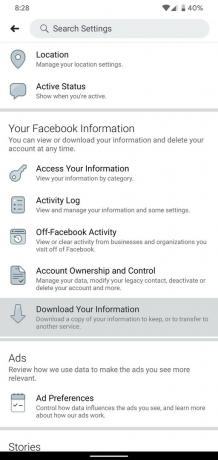
 Šaltinis: „Android Central“
Šaltinis: „Android Central“ - Palieskite Nuotraukos ir vaizdo įrašai kad tai būtų vienintelis variantas su varnele šalia.
- Slinkite į puslapio apačią.
- Palieskite Vidutinis pagal medijos kokybės parinktį.
-
Palieskite Aukštas kad gautumėte aukščiausios kokybės failus.

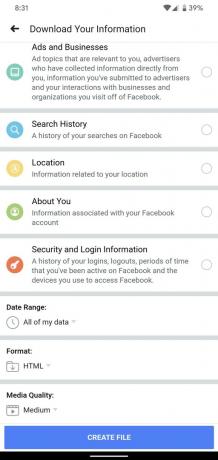
 Šaltinis: „Android Central“
Šaltinis: „Android Central“ -
Palieskite Sukurti failą.
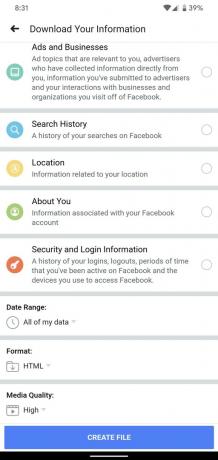
 Šaltinis: „Android Central“
Šaltinis: „Android Central“
Tai atlikę, dabar turite palaukti, kol „Facebook“ apdoros jūsų atsisiuntimo užklausą. Tai neturėtų užtrukti per ilgai, o kai failas bus paruoštas, gausite el. Laišką, kuriame jums bus pranešta. Šiuo atveju aš paprašiau kopijos 8:32, ir ji buvo paruošta 8:37.
Kai jūsų failas bus paruoštas atsisiųsti, atlikite šiuos veiksmus:
- Palieskite parsisiųsti šalia failo.
-
Įveskite „Facebook“ slaptažodį ir palieskite Tęsti


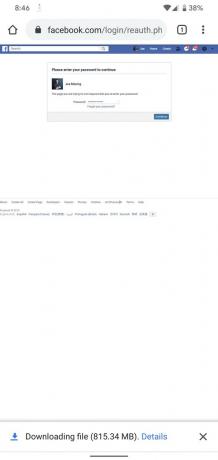 Šaltinis: „Android Central“
Šaltinis: „Android Central“
Dabar atėjo laikas atsipalaiduoti ir laukti, kol bus atsisiųstos jūsų nuotraukos. Tai gali užtrukti, atsižvelgiant į tai, kiek atsisiunčiate, ir kaip greitas interneto ryšys. Baigę atsisiųsti, galime pereiti prie kitų žingsnių.
- Atidaryk Failų programa telefone.
- Palieskite „Facebook“ failą (šiuo atveju jis vadinamas „facebook-joemaring“).
-
Palieskite photos_and_videos.


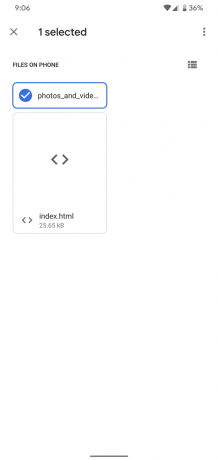 Šaltinis: „Android Central“
Šaltinis: „Android Central“ - Palieskite trys taškai viršutiniame dešiniajame ekrano kampe.
- Palieskite Ištrauka į ....
-
Palieskite Ištrauka.
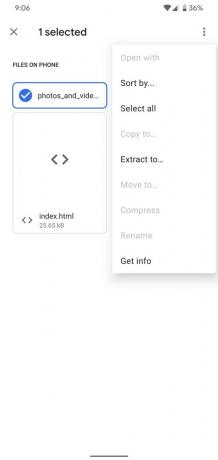
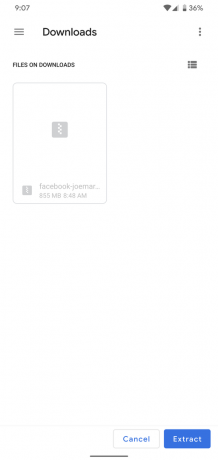 Šaltinis: „Android Central“
Šaltinis: „Android Central“
Kai viskas bus atlikta, laikas pereiti prie paskutinių kelių žingsnių.
- Atviras „Google“ nuotraukos telefone.
-
Palieskite trys eilutės viršutiniame kairiajame ekrano kampe.

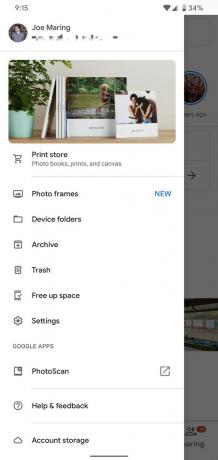 Šaltinis: „Android Central“
Šaltinis: „Android Central“ - Palieskite vieną iš naujų „Facebook“ albumų.
-
Palieskite Kurti atsarginę kopiją ir sinchronizuoti perjungti.

 Šaltinis: „Android Central“
Šaltinis: „Android Central“
Turėsite tai padaryti visuose albumuose, kuriuos norite sukurti atsarginę „Google“ nuotraukų kopiją, ir nors tai yra šiek tiek nuobodus, tai yra geriausias mūsų atrastas būdas viską konvertuoti baigėsi.
